Windows 10 není málo funkcí. Ve skutečnosti je operační systém neustále doplňován o nové. Věděli jste však, že systém Windows 10 obsahuje některé volitelné funkce, které můžete povolit?
Tyto volitelné funkce jsou zaměřeny více na výkonné uživatele a správce IT, i když existuje několik, které by průměrný člověk mohl chtít využít.
Prozkoumáme různá místa, kde můžete povolit volitelné funkce systému Windows 10, a vysvětlit, co dělají.
Jaké jsou volitelné funkce systému Windows 10?
Volitelné funkce jsou přesně to: funkce, které si můžete vybrat, pokud chcete.
Nemá však smysl umožňovat funkčnost jen kvůli tomu. Ve skutečnosti jsou některé funkce navrženy speciálně pro použití v podnikání nebo ve vzdělávání, kde správce potřebuje větší kontrolu nad počítačovou sítí. Povolení těchto funkcí na jednotlivém počítači je zbytečné.
Existují však některé starší nástroje systému Windows, které jsou nyní klasifikovány jako volitelné. Patří mezi ně aplikace Internet Explorer, Windows Media Player a WordPad. Můžete je povolit pomocí volitelných funkcí.
Matoucí je, že v systému Windows 10 jsou dvě místa, která můžete spravovat volitelné funkce: v novější oblasti Nastavení a ve starším ovládacím panelu. Funkce dostupné v každém se překrývají, i když některé jsou pro každého jedinečné.
Funkce, které máte k dispozici, budou záviset na tom, jaké vydání systému Windows 10 máte. Pokryjeme Windows 10 Pro. Používáte-li domov, nebudou vám k dispozici všechny volitelné funkce. Tady je jak zkontrolovat, jaké vydání Windows máte Jak zkontrolovat, jakou verzi systému Windows 10 máteJakou verzi Windows máte? Zde je návod, jak zkontrolovat verzi systému Windows 10, najít nejnovější verzi systému Windows 10 a další. Přečtěte si více .
Jak povolit Windows 10 volitelné funkce v nastavení
Chcete-li získat přístup k volitelným funkcím systému Windows 10 v Nastavení, stiskněte Klávesa Windows + I otevřete Nastavení a přejděte na Aplikace> Volitelné funkce.
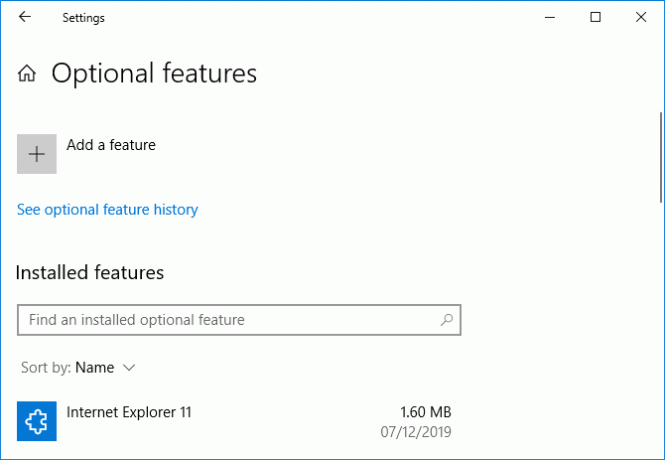
Seznam zobrazuje všechny vaše Nainstalované funkce. Pokud jste v minulosti některou z nich neodstranili, měly by zde již některé být, například Notepad a Microsoft Paint.
Můžete použít Seřazeno podle rozevírací seznam seřadí podle název, Velikost instalace, a Datum instalace.
Pokud funkci nepoužíváte a nechcete vyčistit trochu úložného prostoru, můžete ji vybrat v seznamu a kliknout Odinstalovat.
Nad seznamem můžete kliknout Viz volitelná historie funkcí vidět, kdy byly věci nainstalovány a odinstalovány.
Chcete-li přidat volitelnou funkci, klikněte na Přidejte funkci. Otevře se okno, ve kterém můžete zaškrtnout políčko jakékoli funkce, kterou chcete nainstalovat. Kliknutím na funkci zobrazíte stručný popis toho, co to je. Až budete připraveni, klikněte na Nainstalujte.
Všimněte si, že mnoho funkcí v tomto seznamu jsou jazykové balíčky. Díky tomu můžete v tomto jazyce zobrazit nabídky, dialogová okna a podporované aplikace a weby. Váš primární jazyk měl být nainstalován společně se systémem Windows 10, ale zde můžete přidat alternativy, pokud budete chtít.
Jak povolit Windows 10 volitelné funkce v Ovládacích panelech
Chcete-li získat přístup k volitelným funkcím systému Windows 10 v Ovládacích panelech, proveďte vyhledávání systému Zapnout nebo vypnout funkce Windows a vyberte příslušný výsledek.
Případně stiskněte Klávesa Windows + R otevřete Run, vstup volitelné funkcea klikněte na OK.

Chcete-li povolit funkci, zaškrtněte políčko vedle ní. Pokud má rámeček černou výplň, znamená to, že je povolena pouze část objektu. Klikněte na ikonu plus ikona k rozšíření funkce, kde můžete povolit nebo zakázat konkrétní prvky. Pokud je pole prázdné, znamená to, že je funkce deaktivována.
Po provedení změn klikněte na OK zachránit je. Aby bylo možné změny uplatnit, bude pravděpodobně třeba restartovat počítač.
Vysvětlení volitelných funkcí systému Windows 10
Zde jsou některé z volitelných funkcí dostupných v systému Windows 10 a co dělají:
- .NET Framework 3.5 (zahrnuje .NET 2.0 a 3.0) a .NET Framework 4.8 Advanced Services: Podpora aplikací využívajících tyto verze .NET framework.
- Kontejnery: Poskytuje služby a nástroje pro vytváření a správu kontejnerů Windows Server.
- Uzamčení zařízení: Chraňte před zápisy jednotek, mají neznačkovou spouštěcí obrazovku a filtrujte tahy klávesnice - určené pro stroje ve veřejném nastavení.
- Hlídaný hostitel: Nakonfigurujte chráněné počítače a spusťte virtuální servery štítů na serveru.
- Hyper-V: Služby a nástroje pro správu pro provozování virtuálních strojů.
- Internet Explorer 11: Webový prohlížeč společnosti Microsoft, který byl nahrazen Edge.
- Math Recognizer: Math Input Panel je nástroj, který převádí ručně psanou matematiku na digitální text.
- Malování Microsoft: Základní program pro úpravu obrázků.
- Microsoft Print to PDF: Exportujte soubor do formátu PDF.
- Microsoft Quick Assist: Nástroj, který umožňuje podpoře společnosti Microsoft připojit se k vašemu zařízení a zobrazit vaši obrazovku.
- Microsoft WebDriver: Automatické testování Microsoft Edge a hostitelé platformy EdgeHTML.
- Poznámkový blok: Základní prohlížeč a editor prostého textu.
- Klient OpenSSH: Klient pro bezpečnou správu klíčů a přístup ke vzdáleným strojům.
- Konzola pro správu tisku: Správa tiskáren, tiskových ovladačů a tiskových serverů.
- Krokový záznamník: Pořiďte kroky pomocí snímků obrazovky a sdílejte je pro řešení problémů.
- Klient Telnet: Nástroj příkazového řádku pro vzdálenou správu jiného systému. Není to bezpečné, proto jej nepoužívejte, pokud nevíte, co děláte.
- Klient TFTP: Nástroj příkazového řádku k přenosu souborů pomocí protokolu Trivial File Transfer Protocol. Nezabezpečené a zastaralé, takže je nepoužívejte, pokud musíte.
- Windows Fax a skenování: Integrovaná aplikace pro fax a skenování.
- Windows Hello Face:Windows Hello je biometrické přihlášení k systému Windows 10 Jak systém Windows Hello funguje a jak jej mohu povolit?Chcete zabezpečený přístup k počítači bez hesla? Windows Hello to může udělat, ale nejdřív si ji musíte nastavit. Přečtěte si více .
- Windows přehrávač médií: Starý přehrávač zvuku a videa společnosti Microsoft.
- Windows PowerShell 2.0: Podobné jako příkazový řádek, ale pokročilejší a umožňuje automatizaci úkolů.
- Integrované skriptovací prostředí Windows PowerShell: Grafický editor pro skripty PowerShell.
- Windows TIFF IFilter: Indexujte a prohledávejte soubory formátu TIFF (Tagged Image File Format) pomocí optického rozpoznávání znaků (OCR).
- Bezdrátový displej: Umožňuje dalším zařízením bezdrátově promítat do vašeho počítače.
- WordPad: Textový editor o něco pokročilejší než Poznámkový blok.
- Prohlížeč XPS: Čtení, kopírování, tisk, podpis a nastavení oprávnění pro dokumenty XPS.
Windows 10 vždy přidává nové funkce
To je vše, co potřebujete vědět o systému Windows 10 a různých metodách, které umožňují jeho volitelné funkce.
Windows 10 se neustále mění a aktualizuje s novými funkcemi. Chcete-li zjistit, co je nejnovější, zde jsou nejlepší funkce dostupné v nejnovější aktualizaci systému Windows 10 Nejlepší nové funkce systému Windows 10 v květnu 2020 aktualizaceZde jsou všechny nejlepší nové funkce v nejnovějších aktualizacích systému Windows 10. Přečtěte si více .
Zveřejnění affiliate partnera: Zakoupením produktů, které vám doporučujeme, můžete udržet stránky naživu. Přečtěte si více.
Joe se narodil s klávesnicí v ruce a okamžitě začal psát o technologii. Má BA (Hons) v podnikání a nyní je spisovatelem na volné noze na plný úvazek, který má rád, že je technologie pro každého jednoduchá.

